情報検索コラム

情報検索・調査・利用について
“知っていると便利”“こんなときどうする”“コレにはご注意!”などなど思いつくままに書かせていただきます。
ちなみに「三月うさぎ」はルイス・キャロル著『不思議の国のアリス』に出てくる「いつまでも終わらないお茶会をしている」ちょっとヘンなうさぎです。
「ティールーム」は、お仕事の休憩時間のお茶といっしょに読んでいただけるくらいの長さと内容というコンセプトを、アリスの三月うさぎの「お茶会」にかけてあります。(毎月1回更新します)
米国特許商標庁の検索システム -2022年 新システム-
注意:記載内容やリンクは執筆時点での情報です。
12月のコラムということで今年(2022年)一年を振り返ると、今年も情報検索や特許関連で様々なことがありました。その中で特許検索についてひとつ挙げると、今まで20年以上使用されてきた米国特許商標庁(USPTO)の Public Pair (公開特許出願情報検索システム)のサービスが2022年7月で終了し、8月にPatent Centerへ全面移行したことだと思います。
皆さんは特許や検索関連のニュースで知ったかたも多いかもしれませんが、私は今まで使っていたUSPTOの検索ページがいきなり新しいページに変わっていて、そこで初めて新システムへ移行したことを知りました。この機会に2022年8月に移行した新システム「Patent Public Search」の検索機能について、今回のコラムではポイントを絞って紹介したいと思います。
今回紹介する内容は次の4点です。
●検索の基本
●ハイライト表示(テキスト表示)
●公報レイアウト表示(図面表示)
●回答番号を使って検索する
※今回のコラムでのウェブ画面転載及び特許文献引用は Terms of Use for USPTO websites の記載に従って行いました。
検索の基本
新システム「Patent Public Search」のトップページを開きます。
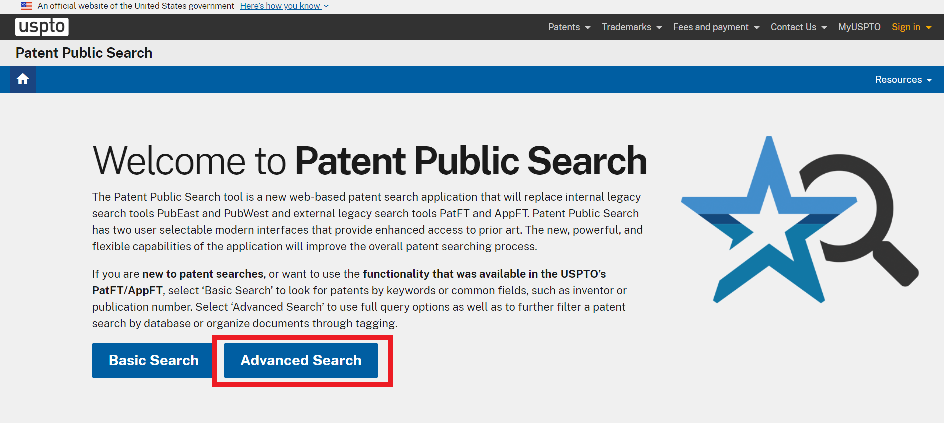
「Advanced Search」をクリックします。「Quick Search」の3分割された画面が表示されます。
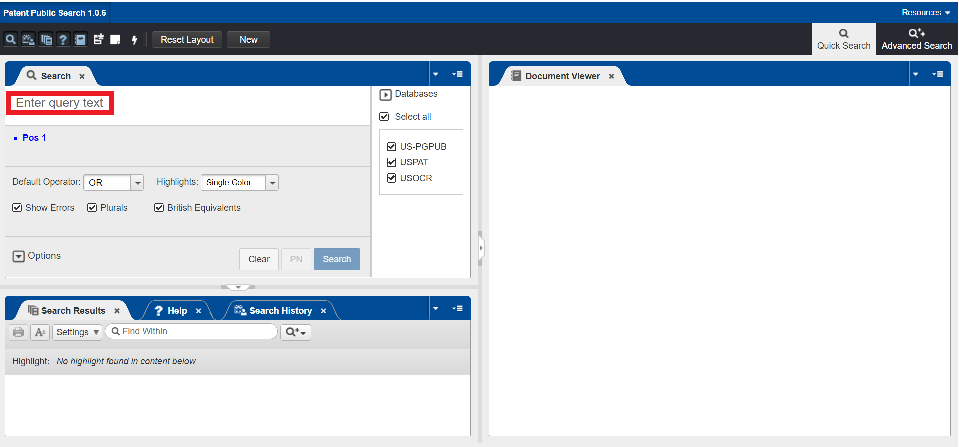
左上の「Enter query text」に検索式を入力します。今回は例として「オンラインで行う会議」の特許公報をキーワードで検索してみましょう。特許公報の抄録(abstract)箇所を指定して、「online」と「meeting」でAND演算して検索します。検索式は「online.ab. AND meeting.ab.」です。検索フィールドの指定を半角ピリオド . . または半角カクカッコ [ ] で囲んで検索語の後ろに付ける形式です。「online.ab.」は「online」に「.ab.」を付けることにより、抄録の箇所をフィールド指定して検索しています。フィールドを指定するコードは左下の「? Help」タグをクリックすると参照できます。
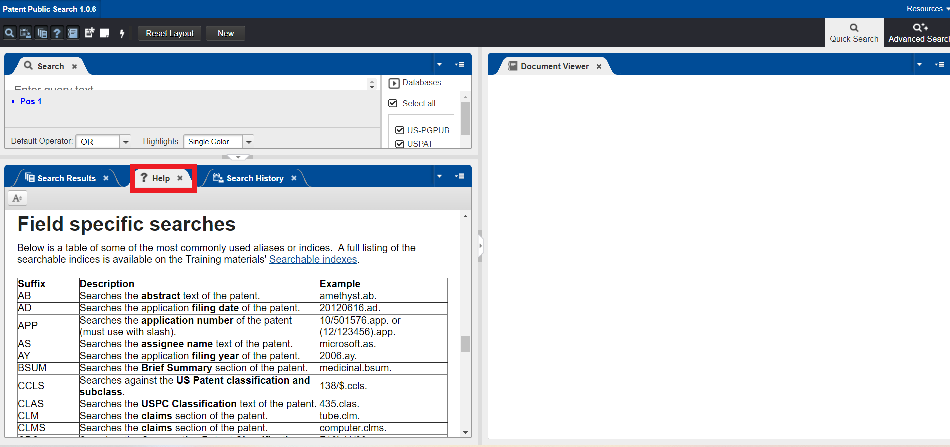
「Search」ボタンをクリックすると、検索結果が表示されます(注意:2022年12月にこのコラムを執筆した時点での表示です)。下図で画面右フレームに表示されている公報は「US 11507389 B1」です。
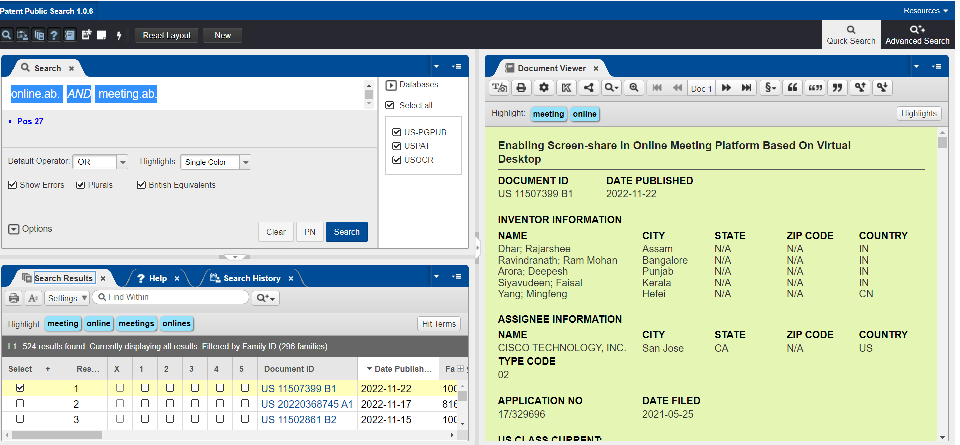
Patent Public Search では検索式とリスト、公報が同じ画面に表示されます。他の検索システムでは検索画面、リスト表示、公報表示のそれぞれで画面を切り替えるシステムもありますが、画面の切り替え無しで使えるのが利点かと思います。3分割された各箇所は広げたり狭めたりできます。
ハイライト表示
検索に使った用語「online」と「meeting」はハイライト表示されます。例えば「US 11507399 B1」の抄録箇所は次のよう表示されます。
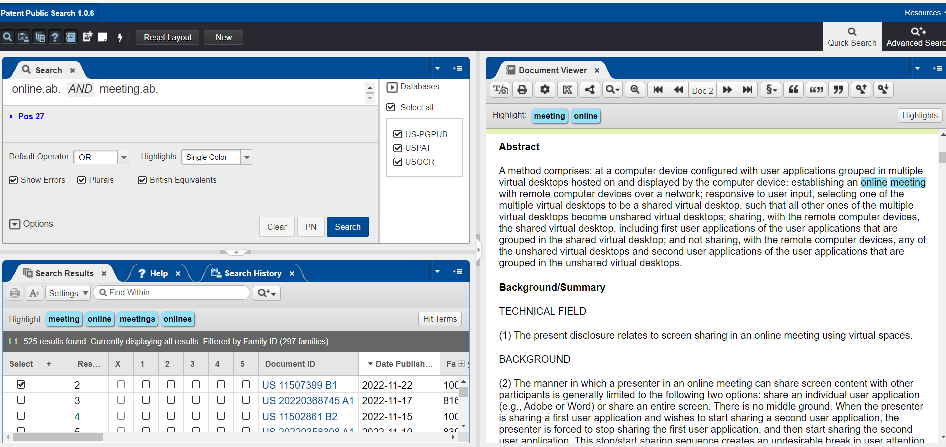
このハイライト表示の色は変更できます。変更するには2つの方法があります。
方法1:ハイライトの指定を「Multi-color」に変更する。
左上の検索ボックスの下の「Highlights:」のプルダウンキーで「Multi-color」を選びます。再度「Search」ボタンをクリックします。
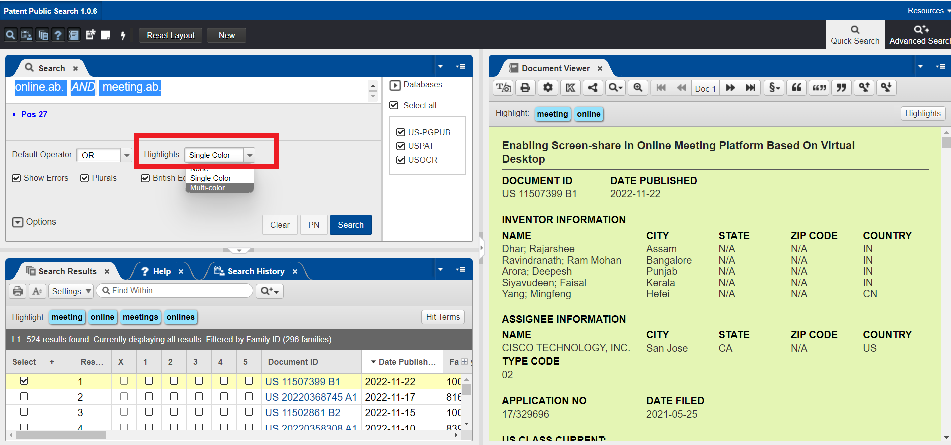
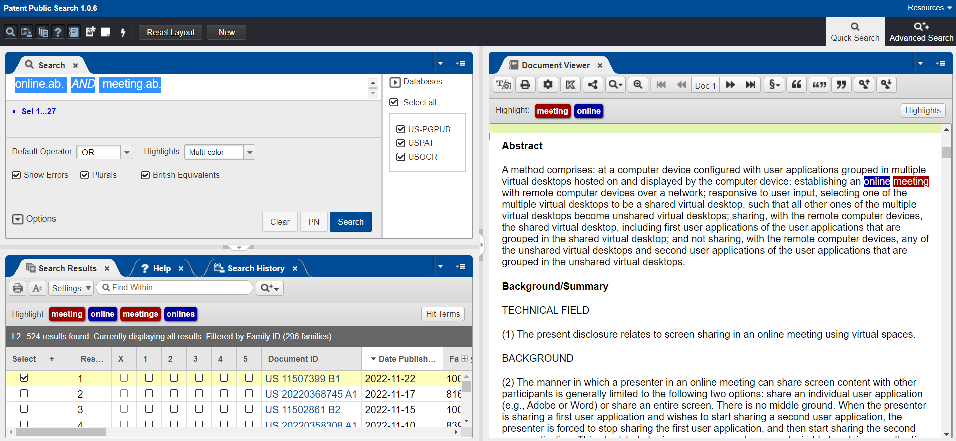
「online」と「meeting」が別の色で表示されました。
方法2:自分で色指定する。
「online」と「meeting」を、自分で色指定して表示させたい場合は、画面右上の「Highlights」をクリックします。
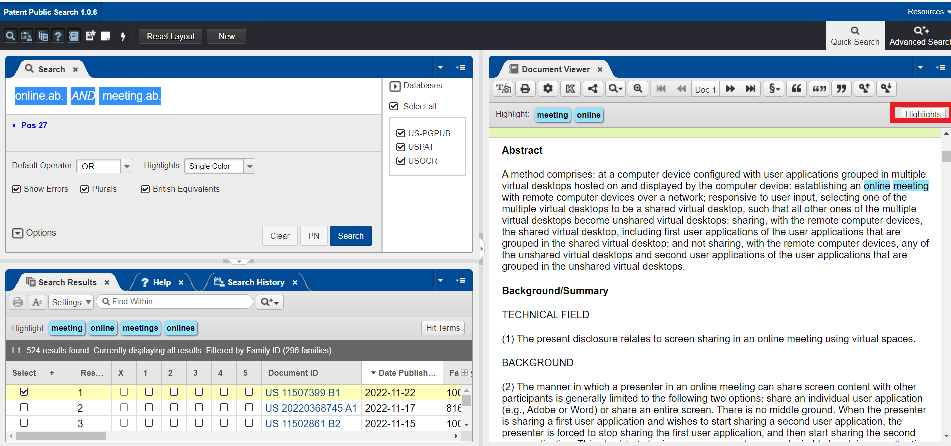
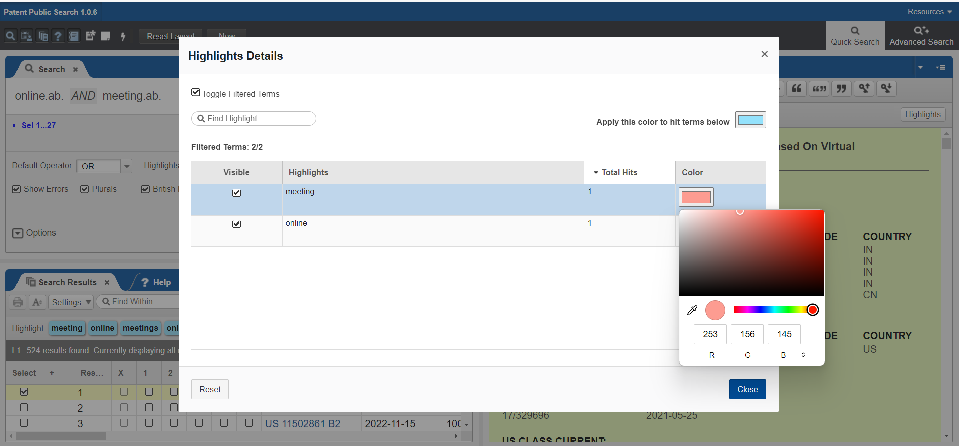
「meeting」を赤系の色に変えます。
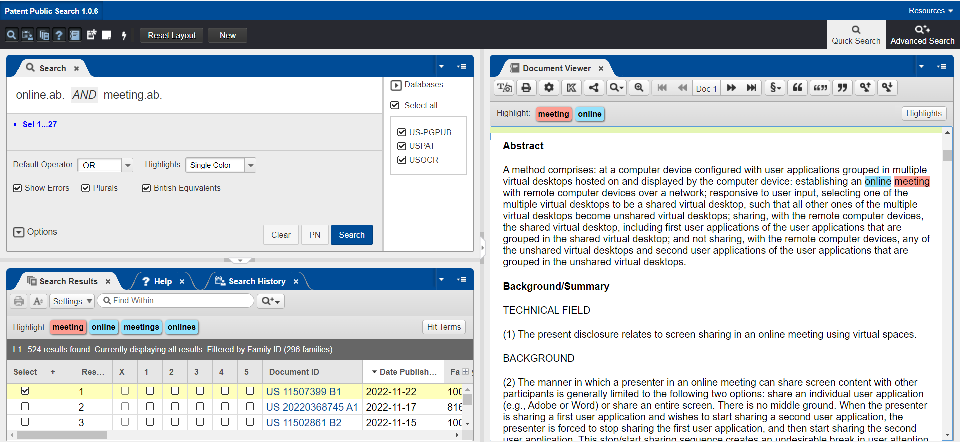
「online」と「meeting」で色を変えて表示できました。
この機能を使って各単語の色を変えて、特定の用語が近い位置にある個所を集中して読むこともできます。また「online」と「meeting」をハイライト表示させたうえで、別途ブラウザのテキスト検索機能(Ctrl + F)を併用して、この公報特有の箇所、例えば「network 106」をハイライト表示させて読むこともできます。例えば図面を見ながら、図面の番号をハイライト(この場合は「106」)させて、番号のハイライトも参考にして読むなど便利に使えます。
ハイライトを多色表示させる機能は、日本の特許情報プラットフォーム J-PlatPat でも使えますが、自分で色指定できる点が便利かなと思います。例えば、もっと多くの単語を使って検索した場合に、同義語や類似語をまとめて同じ色に指定して、他の用語を別の色で指定して表示させるなど、自分で読みやすいように表示できます。見落としを防ぐ手段に使うこともできると思います。自分でハイライトの色指定する機能は、有料の商用データベースでは一般的に使われていますが、無料で使えるのは有難いです。
なお画面右上に表示される、上下矢印が付いたキーのアイコン「キー↑」「キー↓」をクリックすると、キーワードからキーワードで移動できます。今回の検索例は抄録のフィールドのみハイライトされてますが、全文を指定してキーワード検索したときは、公報全文に出現しているキーワードからキーワードに移動できます。検索フィールドが広いときは便利に使える機能です。
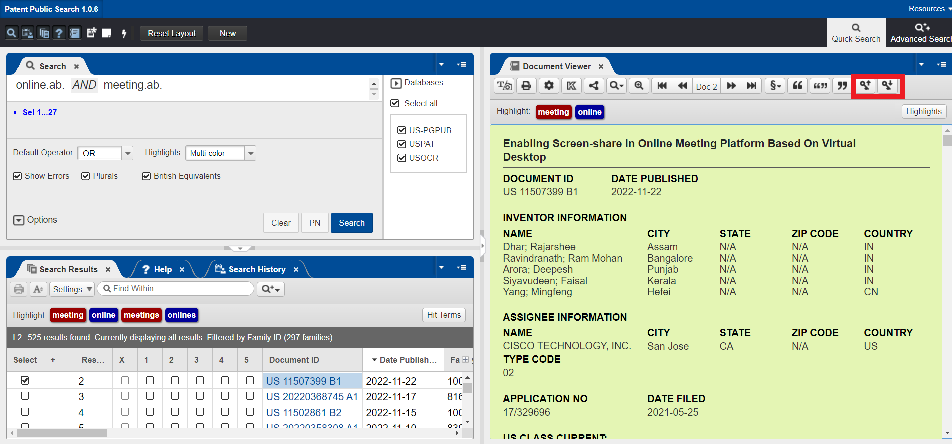
公報レイアウト表示(図面表示)
図面を参照したい場合は公報レイアウト表示を使います。
画面右フレームの左端にある「Image / Text」切替ボタンをクリックします。
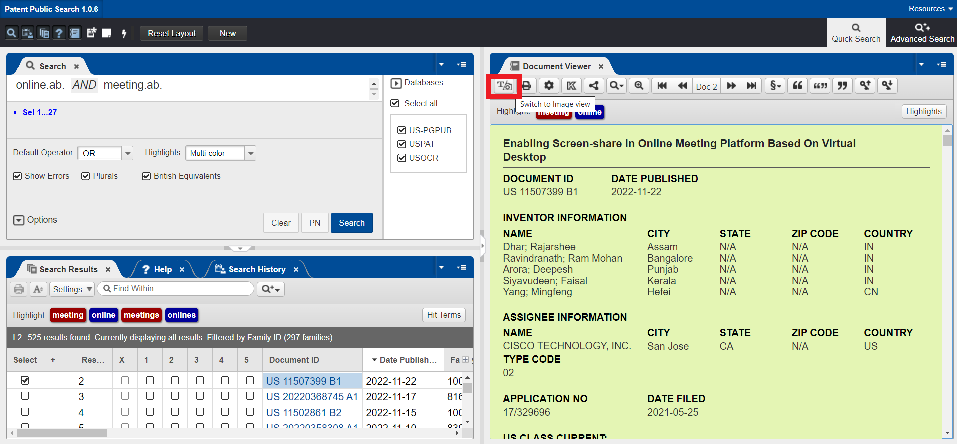
公報レイアウトの画像が表示されます。図面は図面が記載されるページで確認できます。
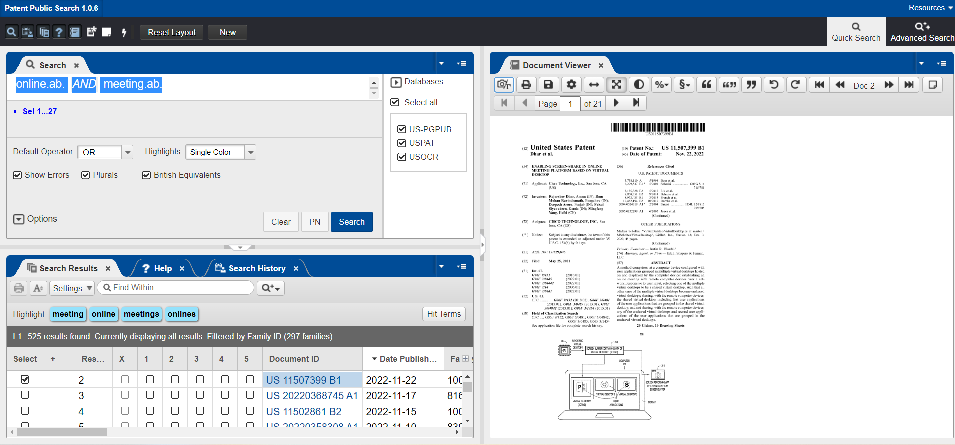
「Fit to Window」ボタンをクリックすると、拡大できます。
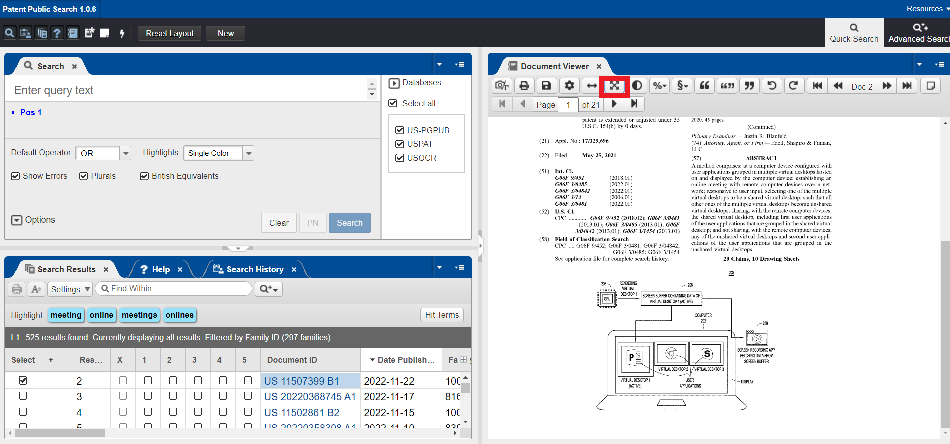
この方法で図面表示は可能ですが、キーワードがハイライトされた「テキスト」と、「図面(イメージ)」を同じ画面上で見ることはできないようです。また図面も公報のページ毎に表示される形式です。例えば Google patents では全テキストと全図面が同じ画面で確認できて、図面は一覧できます。また欧州特許庁の検索システム Espacenet はテキストと全図面を同じ画面で表示させることはできないものの、図面は一覧できます。それに対して Patent Public Search では図面を参照しながらテキストを読む、また全図面の中から見たい図面を選ぶという作業が、やりにくいのが難点かと思います。図面とテキストを同時に参照したり、全図面の中から見たい図面を効率よく選ぶためには、公報PDFを一度ダウンロードするしかないようです。今後の機能改善に期待したいところです。
回答番号を使って検索する
Patent Public Search では回答番号を使った検索が可能です。
先ほどの「online.ab. AND meeting.ab.」の検索結果を、マイクロソフト社の特許公報で絞り込み検索してみます。画面左下フレームの「Search History」タグをクリックすると検索履歴が表示されます。「online.ab. AND meeting.ab.」の検索結果のIDは「L1」です。この「L1」に「Microsoft.as.」をAND演算します。「Microsoft」の後に付ける「.as.」で assignee name(譲受人名)を指定します。検索式は「L1 AND Microsoft.as.」です(画面上の「>>」は「L1」が入力されると自動的に付きます)。
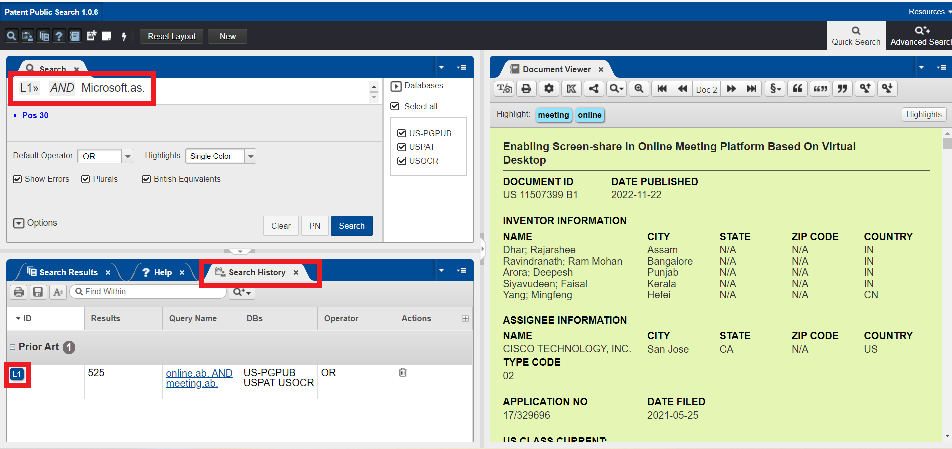
マイクロソフト社の特許公報に絞り込んだ検索結果が表示されます。なお検索結果は assignee name に「Microsoft」が含まれるものが全てヒットします。
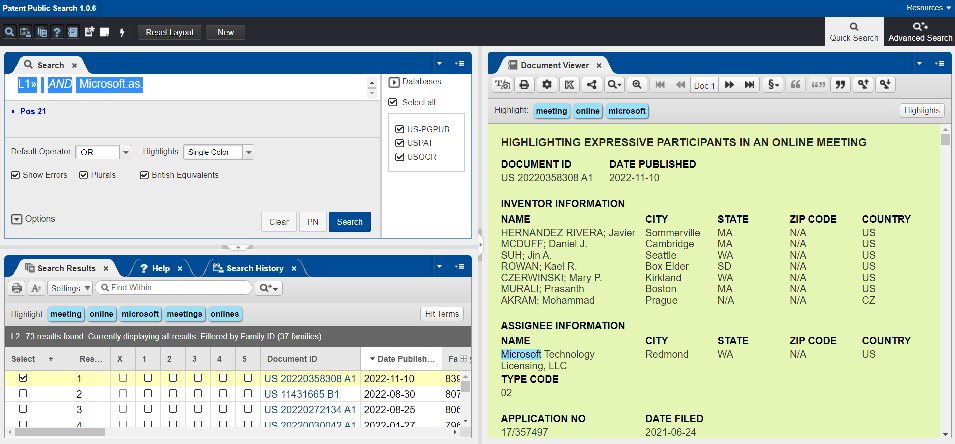
ASSIGNEE INFORMATION NAME に Microsoft Technology Licensing が記載され、「Microsoft」がハイライト表示されます(参考:Microsoft Technology Licensing はマイクロソフト社の特許と技術移転活動を管理する会社で、マイクロソフト社の子会社です)。
今回は検索の基本、テキスト表示とハイライト機能、図面表示、回答番号を使った検索の4点について紹介しました。ハイライトの色指定がカスタマイズできることと、回答番号を使った検索ができることの2点は、無料の検索システムとしては高度かつ便利なサービスではないかと思います。
なお注意点として、システムメンテナンスやトラブル発生で使用不可の場合があります。特にシステムメンテナンスは米国東部時間で行われるため、日本時間の昼間に使えないこともあります。正常に使えないときは、米国特許商標庁(USPTO)のトップページ最下部 ABOUT THIS SITE から「Systems Status」のページを確認してみてください。


